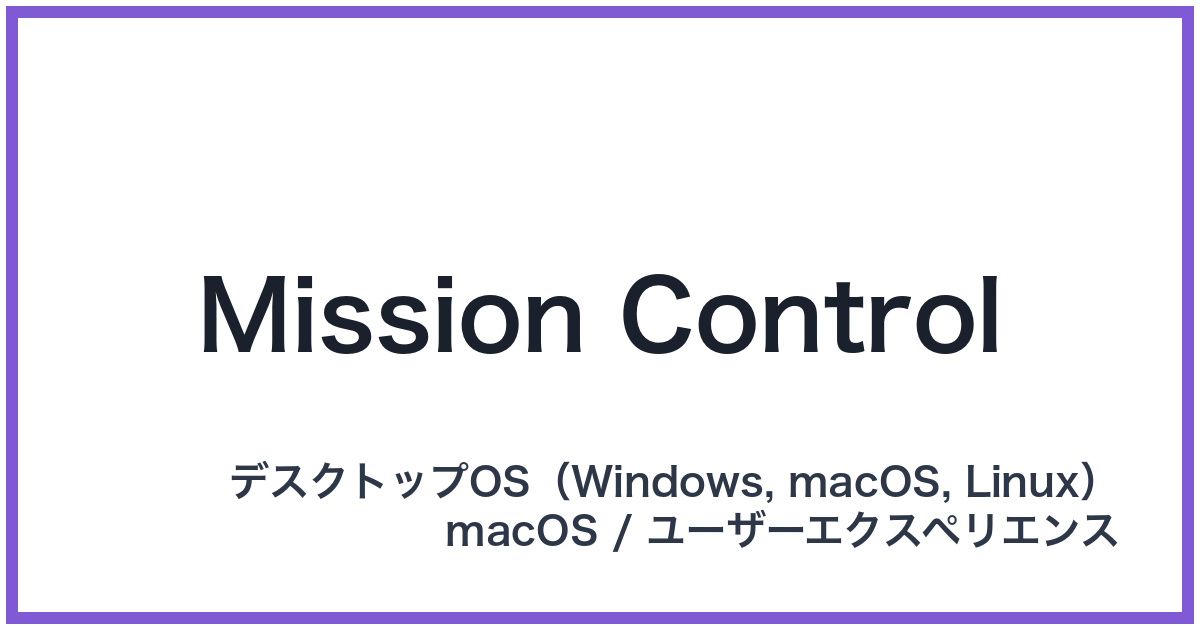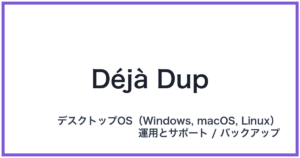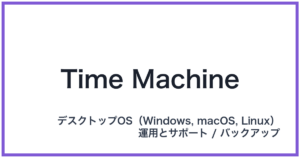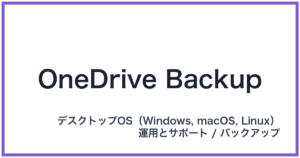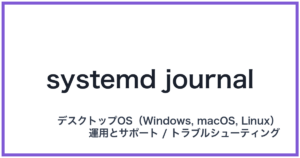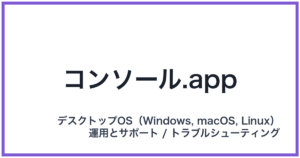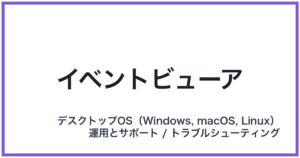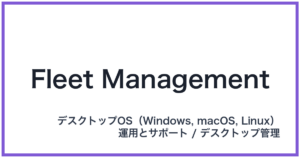Mission Control(ミッションコントロール)
英語表記: Mission Control
概要
Mission Controlは、macOSに搭載されている独自のウィンドウ管理機能であり、ユーザーエクスペリエンスを劇的に向上させるための司令塔です。この機能を利用することで、現在開いているすべてのアプリケーションウィンドウや、フルスクリーン表示のアプリ、そして複数の仮想デスクトップ(Spaces)を俯瞰的に一画面で確認・操作することができます。これは、macOSが提供するスムーズなマルチタスクと、デスクトップOS環境における効率的な作業環境を実現するための核となる要素の一つです。
詳細解説
Mission Controlの最大の目的は、ユーザーが作業に集中できるように、デスクトップ上の「散らかり」を整理し、必要な情報へのアクセスを高速化することにあります。従来のデスクトップOS環境では、ウィンドウが重なり合い、目的のアプリケーションを探すのに時間がかかりがちですが、macOSではこの機能により、すべての作業領域が整理されて表示されます。
Mission Controlの機能と動作原理
Mission Controlは、かつてmacOSに存在した「Exposé(エクスポゼ)」(開いているウィンドウをすべてタイル状に並べる機能)と、「Spaces(スペース)」(仮想デスクトップ機能)、「Dashboard」(ウィジェット機能)を統合し、進化させた機能です。この統合により、macOSのユーザーインターフェースはより直感的で強力なものになりました。
1. 起動トリガー:
Mission Controlを起動する方法は複数あり、macOSのユーザーエクスペリエンスの柔軟性を示しています。一般的な方法としては、Magic Trackpadでの4本指の上スワイプ、またはキーボードのF3キー(またはControl + 上矢印)などが挙げられます。この操作一つで、画面が一気に切り替わり、デスクトップ全体が鳥瞰図のように表示されます。このシームレスな移行は、まさにmacOSならではの洗練された設計だと感じますね。
2. Spaces(仮想デスクトップ)の管理:
主要な構成要素として「Spaces(スペース)」があります。これは、仮想デスクトップ機能であり、ユーザーは作業内容に応じて複数の独立したデスクトップを作成できます。例えば、デスクトップ1では「開発環境」、デスクトップ2では「メールとコミュニケーション」、デスクトップ3では「資料参照」といったように、用途別に作業環境を完全に分離できるのです。Mission Controlは、画面上部のサムネイルバーとしてSpacesを表示し、Spaces間を高速に移動するための司令塔の役割を果たします。これにより、ユーザーは物理的なデスクトップの制約から解放され、広大な作業スペースを手に入れることができます。
3. ウィンドウの自動整理とグループ化:
Mission Controlでは、開いているウィンドウが自動的にグループ化され、アプリごとに整理されて表示されます。フルスクリーン表示のアプリケーションは、独立したSpacesとして扱われます。これにより、どのアプリがどのSpacesで動いているのかが一目でわかり、ユーザーは混乱することなく、直感的に目的のウィンドウを選択できます。これは、多くのウィンドウを扱うプロフェッショナルにとって、作業効率を劇的に向上させるための、macOSならではの強力なツールとして位置づけられています。
Mission Controlを使いこなすことは、デスクトップOSとしてのmacOSの真価を引き出し、ストレスのないユーザーエクスペリエンスを享受するために不可欠なスキルだと言えるでしょう。
具体例・活用シーン
Mission Controlは、特に頻繁にマルチタスクを行うユーザーにとって、非常に強力なツールとなります。
デジタルな整理整頓術としての活用
Mission Controlは、まるで「デジタルな整理整頓術を極めた巨大なオフィスフロア」だと考えると非常にわかりやすいです。
オフィスフロアの例え:
一般的なデスクトップ(Windowsなど)が、書類が山積みになった一つの物理的なデスクだとすれば、Mission Controlは、その書類を種類ごとに完全に隔離された「専門の作業部屋(Spaces)」に自動で振り分けてくれるシステムです。
- 「部屋1:開発室」:コードエディタとターミナルだけを配置。
- 「部屋2:会議室」:メール、チャット、カレンダーだけを配置。
- 「部屋3:休憩室」:動画プレイヤーやSNSブラウザだけを配置。
あなたは、デスクの上の散らかりに悩むことなく、部屋のドア(Spaces)を瞬時に開け閉め(ジェスチャー操作)するだけで、必要な環境に移動できます。これにより、作業の切り替えにかかる認知負荷(頭の切り替えコスト)が大幅に軽減され、集中力の維持に役立つのです。
実用的な活用例
- 集中力の維持: Spaces 1を「執筆モード」としてWordやエディタだけを配置し、Spaces 2を「リサーチモード」としてウェブブラウザだけを配置します。F3キーやジェスチャー一つで瞬時に切り替えることで、通知や他のアプリの誘惑が入らない環境で集中して作業を継続できます。
- ウィンドウの移動: Mission Control起動中に、開いているウィンドウをドラッグ&ドロップするだけで、別のSpacesへ簡単に移動させることができます。例えば、急いで参照したい資料をSpaces 1からSpaces 2へ移動させ、メインの作業スペースに配置し直すといった柔軟な操作が可能です。
- フルスクリーンアプリの管理: macOSでは、アプリケーションをフルスクリーン表示にすると、それ自体が一つのSpacesとして扱われます。Mission Controlを使うと、このフルスクリーンアプリと通常のデスクトップ間の切り替えが、非常にスムーズに行えます。
Mission Controlの存在こそが、macOSのユーザーエクスペリエンスが、他のデスクトップOSと比較して「洗練されている」と感じられる大きな理由の一つでしょう。
資格試験向けチェックポイント
Mission Controlは、ITパスポートや基本情報技術者試験において、特定の機能名として直接問われることは稀ですが、OSの機能やユーザーインターフェース(UI)、ユーザーエクスペリエンス(UX)に関する問題で、その概念が間接的に問われる可能性があります。
- Mission Controlの機能の理解: Mission Controlは、単なるウィンドウ切替機能ではなく、「仮想デスクトップ機能(Spaces)」と「全ウィンドウ俯瞰表示」を統合したmacOS独自のユーザーインターフェース機能であることを理解しておきましょう。特に、OSごとのウィンドウ管理手法の比較問題で問われる可能性があります。
- 仮想デスクトップの概念(Spaces): ITパスポート試験などでは、仮想デスクトップ機能(複数の作業環境を切り替える機能)の概念自体が問われることがあります。Mission Controlは、macOSにおけるその具体的な実装例として把握しておくと有利です。この機能は、限られた物理リソース(画面サイズ)を最大限に活用し、作業効率を向上させるための重要な技術です。
- ユーザーエクスペリエンス(UX)との関連: Mission Controlが、作業効率の向上や視覚的な整理を目的としており、結果としてユーザーエクスペリエンスを大幅に改善する機能であるという文脈で出題されることがあります。直感的なジェスチャー操作との連携は、UX設計の好例です。
- Windowsとの対比: 応用情報技術者試験レベルでは、異なるOSの類似機能の比較が問われます。Windows OSにおける類似機能は「タスクビュー」や「仮想デスクトップ」ですが、Mission Controlは、Exposéの歴史的経緯から、ウィンドウ配置の自動整理やジェスチャー操作との連携が特に強力であることが特徴です。
関連用語
- Spaces(スペース)
- Exposé(エクスポゼ)
- ジェスチャー操作
- タスクビュー(Windows OSの類似機能)
- ユーザーインターフェース(UI)
- ユーザーエクスペリエンス(UX)
- 情報不足: Mission Controlの機能と密接に関連する「Exposé(エクスポゼ)」や「Spaces(スペース)」に関する詳細な情報が不足しています。これらを含めることで、Mission Controlがどのように進化し、現在のmacOSのユーザーエクスペリエンスを形作ってきたのかという歴史的経緯がより明確になります。